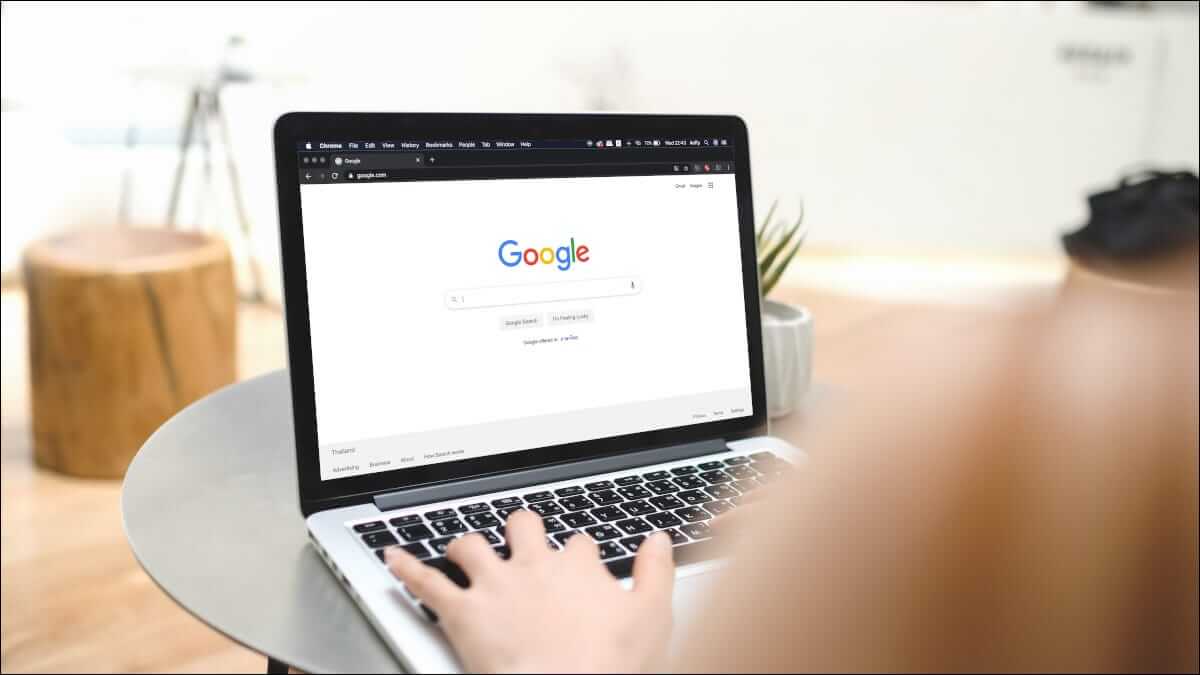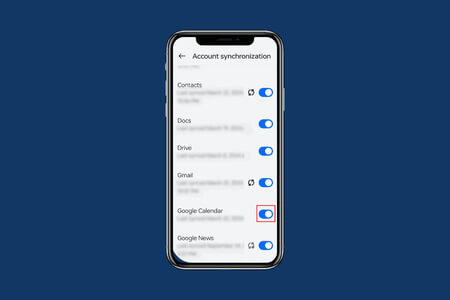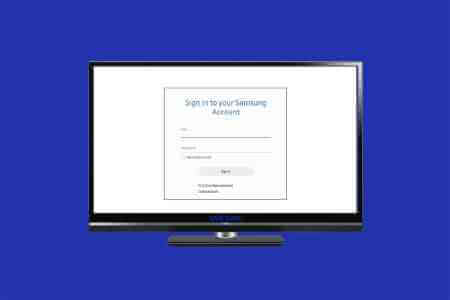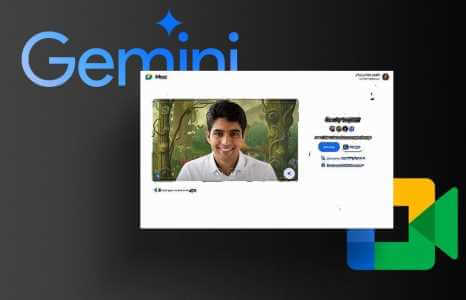Chromium Det er en åpen kildekode-nettleser utviklet av Google. Mange Windows 10-brukere stoler på denne appen. Du kan stole på Chromium for en effektiv nettleseropplevelse med enkle funksjoner. Men når du prøver å avinstallere Chromium Uansett grunn, kan du støte på noen feil under prosessen, eller du kan mislykkes i å avinstallere det fullstendig fra datamaskinen. Dette vil få deg til å tro at Chromium er et virus. Du vil få svar på dette spørsmålet. Denne veiledningen om hvordan du avinstallerer Chromium på Windows 10 vil også hjelpe deg med å møte dette vanskelige oppsettet, og fikse problemet med Chromium som ikke avinstallerer. Så fortsett å lese.
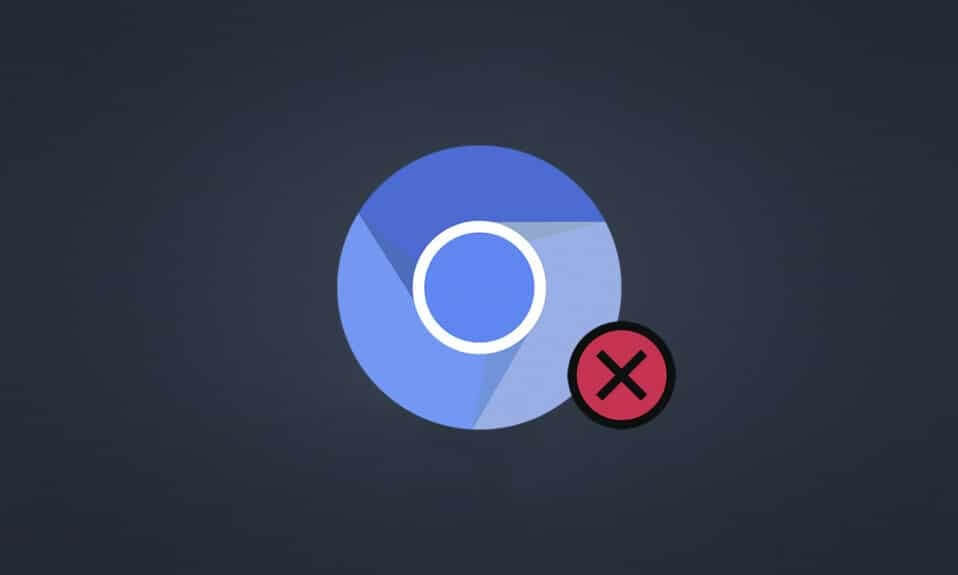
Slik avinstallerer du Chromium på Windows 10
Chromium er nesten identisk med Chrome, med noen tilleggsfunksjoner. Kildekoden til nettleseren kan lastes ned fra Internett, endres og gjøres til en sofistikert nettleser. Her er noen punkter du bør vite om Chromium.
- Chromium-databasen er mye brukt i mange nettlesere som Edge, Opera, Samsung Internet og andre lignende nettlesere som har aktive brukere og webutviklere.
- Hovedmålet med Chromium er å gi kildekode for nettlesere som ikke er åpen kildekode som Google.
- Den rene Chromium-pakken vil ikke starte automatisk på datamaskinen din, og den har bare et begrenset sett med programmer knyttet til seg. Men hackere prøver å bruke denne plattformen for å trenge seg inn i systemet ditt.
- Det er flere symptomer når Chromium viser seg å være skadelig programvare. Hvis du også støter på det, må du avinstallere det fra datamaskinen din med Windows 10. Først må du vurdere å erklære Chromium som et virus og følge de riktige trinnene for å avinstallere det fullstendig fra datamaskinen.
Er Chromium et virus?
Chromium er ikke et virus med mindre du installerer det fra hans offisielle nettsted på internett. Det er helt ufarlig, og du skal ikke se det som en trussel. Skadevareutviklere bruker Chromium som et mellomledd for å få tilgang til datamaskinen din med malware-infiserte versjoner av den. Dette lurer deg til å installere dem på datamaskinen din. Når du installerer feil eller infisert versjon av Chromium på datamaskinen, vil datamaskinen oversvømmes med adware. Du vil bli omdirigert til andre, urelaterte lenker for å laste ned skadelig programvare. Denne skadelige programvaren vil hele tiden overvåke oppførselen din på nettet, og noen infiserte programmer vil bli foreslått som annonser som overbeviser deg om å installere dem på datamaskinen din. Hvis du infiserte Chromium på datamaskinen din, kan du oppleve noen av følgende symptomer.
- Du vil plutselig ha Chromium-nettleseren installert på datamaskinen din hvis du ikke har installert den før. Hvis du installerte det ved en feiltakelse, vil det infiserte Chromium bli installert på din Windows 10 PC.
- Standardnettleseren din endres til Chromium uten din viten og tillatelse.
- Når du prøver å avinstallere Chromium på din Windows 10 PC, finner du den ikke i Kontrollpanel eller Innstillinger.
- Datamaskinen din kan kjøre veldig sakte eller kan være overveldet med mange oppstartsprogrammer som bruker for mye CPU-ressurser.
- Du vil alltid bli irritert over uønskede popup-vinduer og varsler som presser deg til å installere ekstra programvare. Disse popup-vinduene og varslene kan ikke blokkeres, noe som indikerer tilstedeværelsen av infisert Chromium malware.
- Søkeportalen endres i den nye fanen.
- Du kan oppleve problemer med å starte installerte applikasjoner og programmer.
Hvis du finner noen av disse tegnene på datamaskinen din, har du sannsynligvis Chromium infisert med skadelig programvare. Det anbefales ikke å ignorere disse tegnene da de forårsaker store problemer. Noen av de Chromium-baserte nettleserne som er påvirket av malware-angrep er BoBrowser, Tortuga, eFast, BrowseAir, MyBrowser, Palikan, WebDiscover Browser, Olcinium, Chedot og Qword. I tillegg er det mange Chromium-kloner som har lignende ikoner, navn og funksjoner. Du må være veldig forsiktig når du arbeider med Chromium-baserte nettlesere for å holde datamaskinen unna skadevareangrep.
Finn ut er Chromium et virus?
En annen mulig måte å bekrefte tilstedeværelsen av Chromium malware er å identifisere flere Chromium-prosesser i Task Manager.
1. Åpne Oppgavebehandling ved å trykke Ctrl + Shift + Esc-tastene sammen.
2. inn Driftsfanen , sjekk om det er to eller flere enn to forekomster av Chromium.
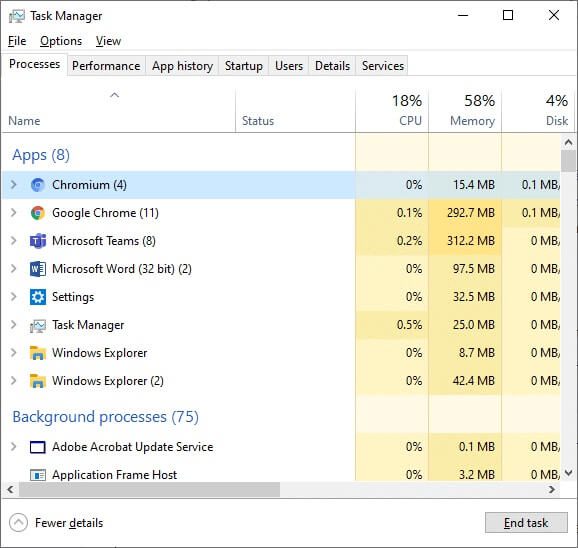
3a. Hvis du har mange Chromium oppgaver kjører i bakgrunnen, bør du avinstallere dem fra datamaskinen.
3b. Hvis bare noen få oppgaver kjører i bakgrunnen, er det ikke en trussel. Men hvis du ønsker det, kan du enkelt avinstallere dem fra datamaskinen.
Denne veiledningen har samlet vellykkede måter å avinstallere Chromium fra Windows 10 PC.
Hvis du har bekreftet at Chromium er infisert med skadelig programvare, bør du avinstallere det fra datamaskinen din ved å følge en av følgende metoder. I denne delen har vi satt sammen en liste over metoder for å vise deg hvordan du avinstallerer Chromium på Windows 10 PC. Følg dem i samme rekkefølge for å fikse problemet Avinstaller Chromium på Windows 10.
Den første metoden: gjennom kontrollpanelet
Den vanligste måten å avinstallere Chromium fra datamaskinen på er å gjøre det fra kontrollpanelet. Hvis du finner Chromium i kontrollpanelmenyen, kan du avinstallere det fra datamaskinen din ved å følge trinnene nedenfor.
1. Trykk på Windows -nøkkel. Skrive kontrollpanel og klikk å åpne.
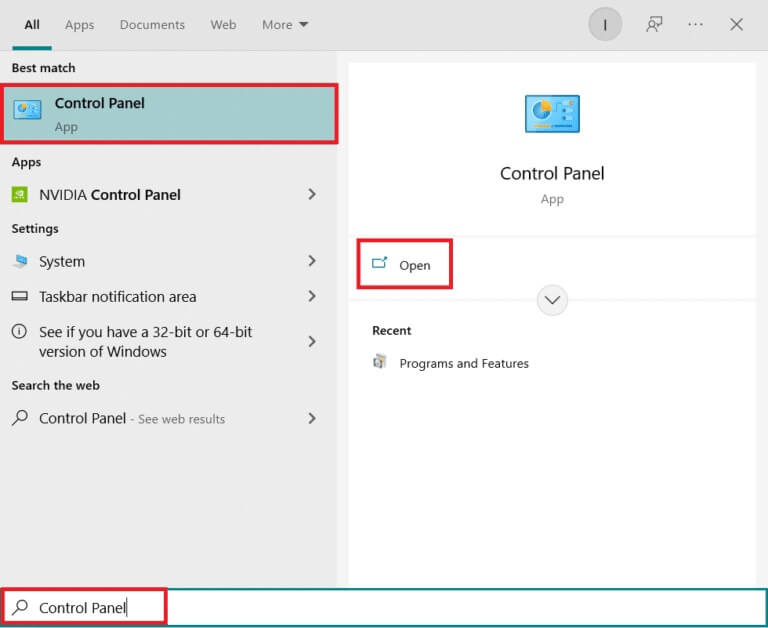
2. Angi en metode Vis etter kategori. Lokaliser Avinstaller programmet.
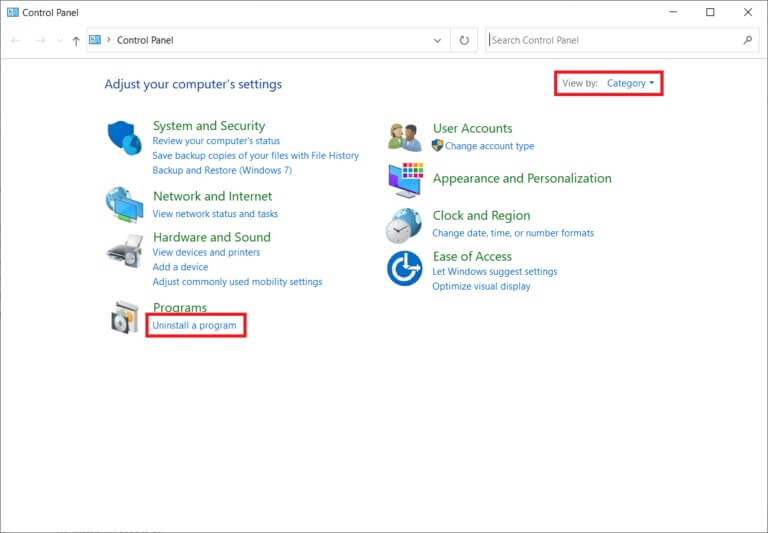
3. Søk etter Chromium på Vinduet Programmer og funksjoner.
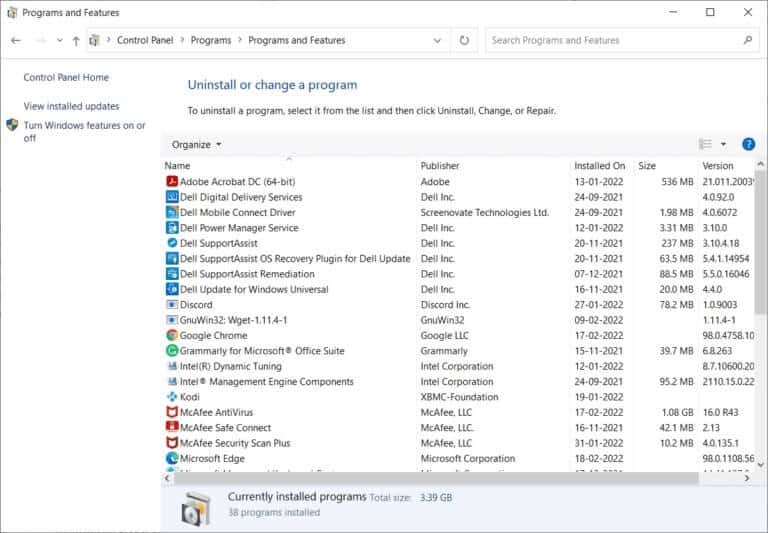
4. Klikk nå Chromium og velg et alternativ avinstallere.
Legge merke til: Vi har vist Chrome som et eksempel nedenfor.

5. Bekreft nå spørsmålet Er du sikker på at du vil Fjerning av krom? ved å klikke "Ja".
6. Start datamaskinen på nytt. Sjekk om du har løst problemet med Chromium ikke-avinstallering.
Metode 2: Gjennom innstillinger
Hvis du ikke finner Chromium i kontrollpanelmenyen, kan du prøve å avinstallere det via Innstillinger. Her er noen instruksjoner for å avinstallere nettleseren via innstillinger.
1. Trykk på Windows-tast + I Samtidig for å åpne Innstillinger i systemet ditt.
2. Klikk Applikasjoner.
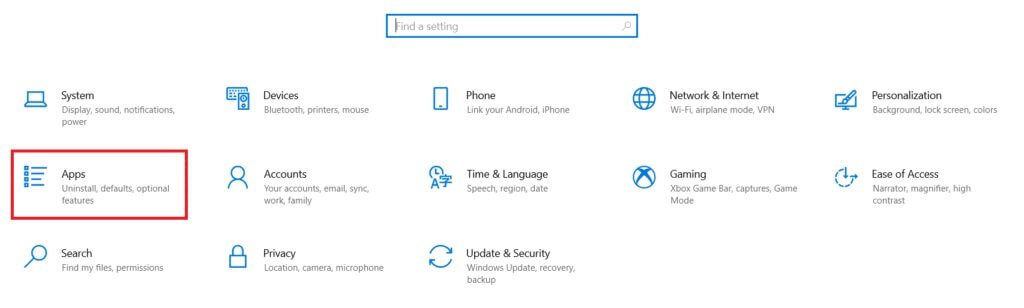
3. Skriv og søk etter Chromium i listen og velg den.
Legge merke til: Vi har vist Chrome som et eksempel.
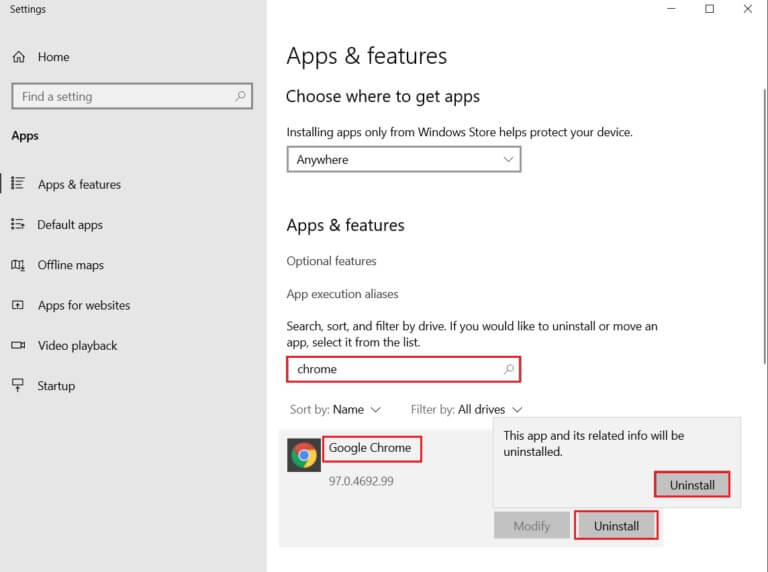
4. Til slutt trykker du på avinstallere.
5. Klikk igjen avinstallere for å bekrefte popup-vinduet.
6. Hvis programmene er slettet fra systemet, kan du bekrefte ved å søke på nytt. Du vil motta en melding, vi kunne ikke finne noe å vise her. Sjekk søkekriteriene dine.
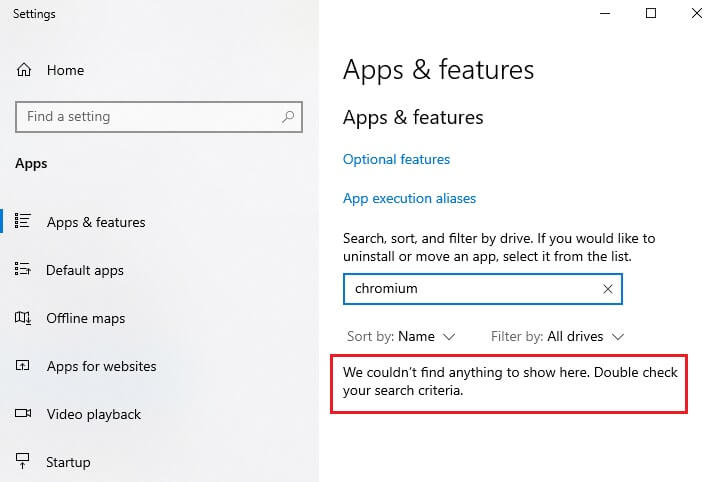
Metode XNUMX: Bruk feilsøkingsprogrammet til å installere og avinstallere Microsoft-programvare
Hvis du vil slette Chromium-nettleseren permanent eller har problemer under avinstalleringen, vil bruk av feilsøkings- og avinstalleringsprogramvare hjelpe deg.
1. Last ned Microsoft Program Installer og Avinstaller Feilsøking من Offesiell nettside.
2. Gå til mine nedlastinger og dobbeltklikk Installasjonsfilen.
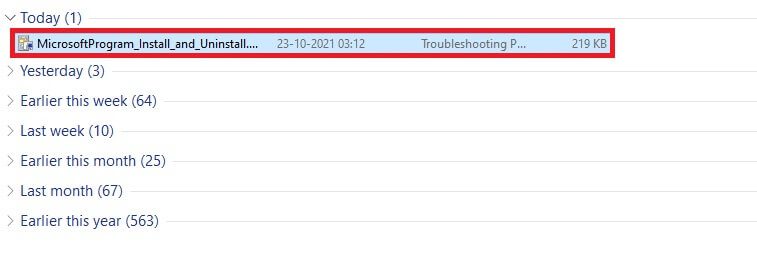
3. Klikk nå "neste" for å installere den nedlastede filen.
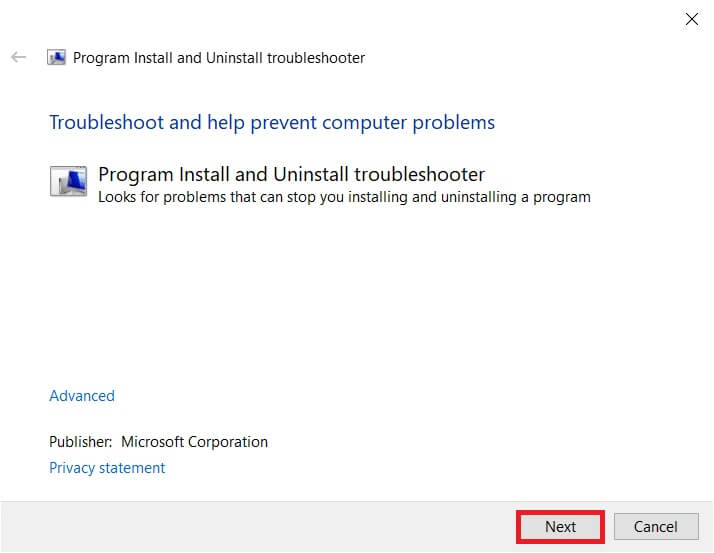
4. Velg her Avinstallere i ledeteksten.
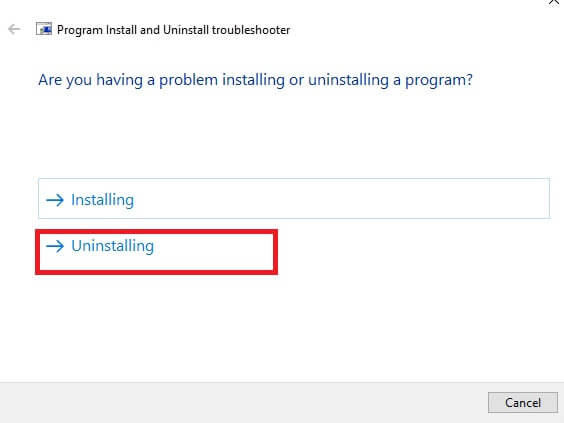
5a. Deretter velger du programmet du vil avinstallere og klikker følgende. Følg instruksjonene på skjermen for å avinstallere programvaren.
5 b. Hvis du ikke ser programmet, velg det "Unotert" og klikk "neste".
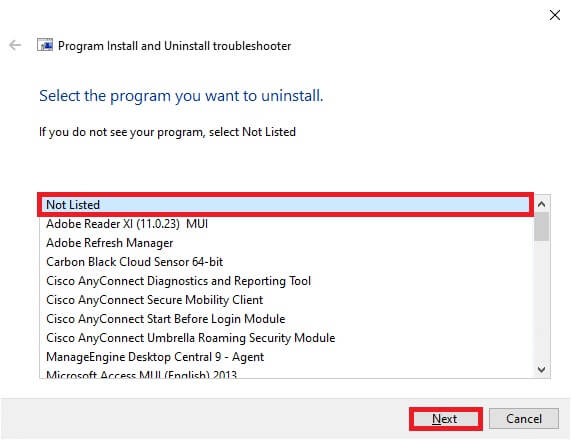
6. Hvis du ikke finner programvaren, skriv inn den nødvendige produktkoden og klikk "neste". Følg instruksjonene som vises på skjermen for å avinstallere programmet.
Legge merke til: Du finner produktkoden din i egenskapstabellen til MSI-filen.
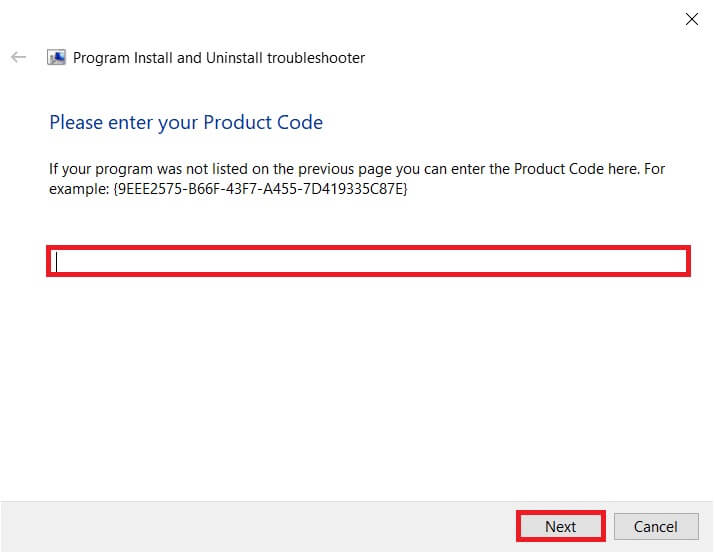
Slik sletter du Chromium-filer, mapper og registernøkler
Etter å ha avinstallert Chromium, sørg for å slette alle gjenværende data som tilsvarer appen, samt vist nedenfor.
Trinn XNUMX: Slett Chromium-brukerdatamappene
Hvert program på datamaskinen din vil lagre individuelle data i form av hurtigbuffer, programdata og lokale programdata. Hvis du støter på problemer med å avinstallere Chromium, prøv å tømme alle AppData og Local AppData som vist nedenfor og avinstaller programmet på nytt ved å følge de tre metodene ovenfor.
1. Klikk Windows søkeboks. Skrive % AppData% Og åpne den.
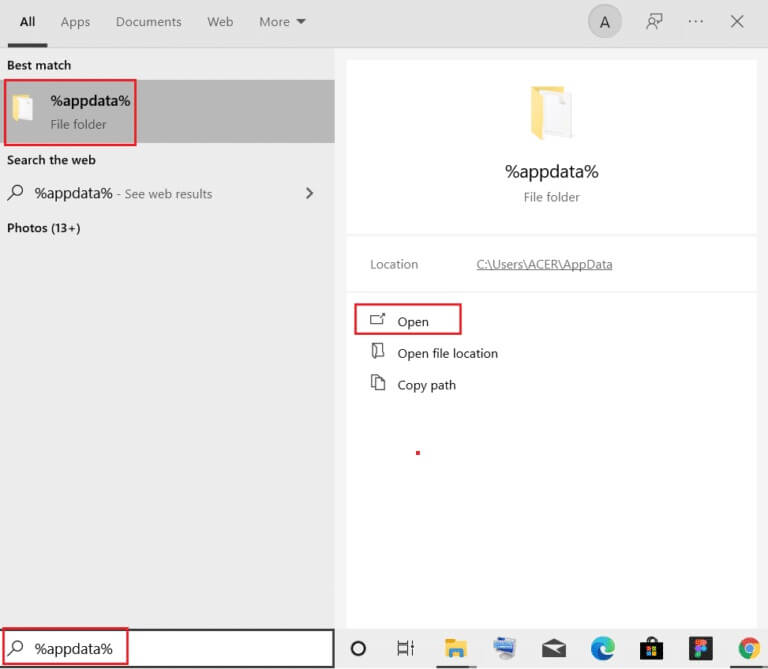
2. Velg Chromium-mappe Og klikk på Slett øverst, som vist.
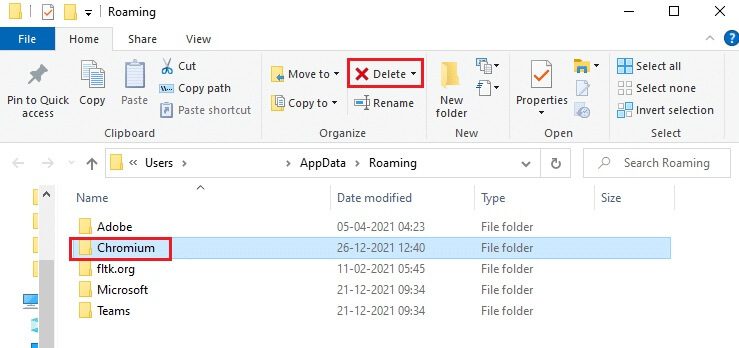
3. Klikk igjen Windows søkeboks igjen. Skrive % LocalAppData% Og åpne den.
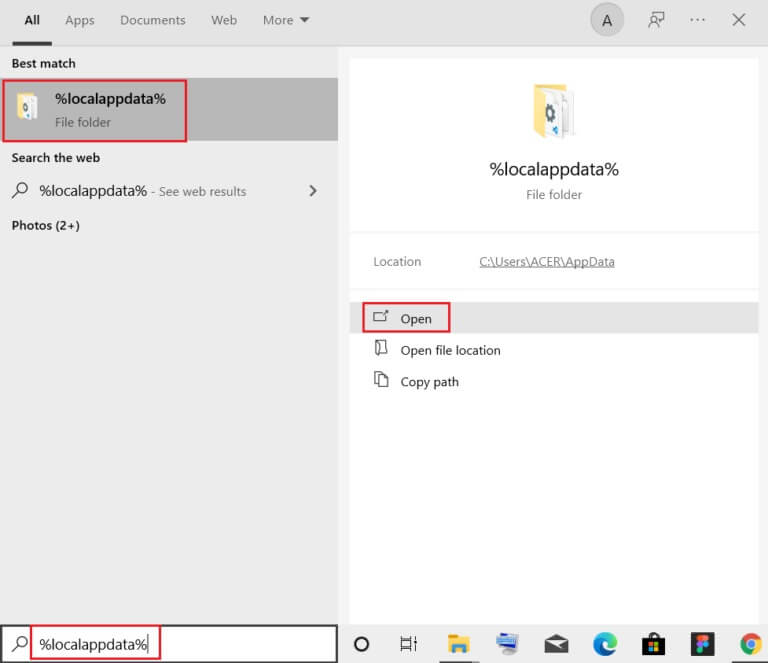
4. Søk etter Chromium-mappe ved hjelp av Søk -meny og slett den.
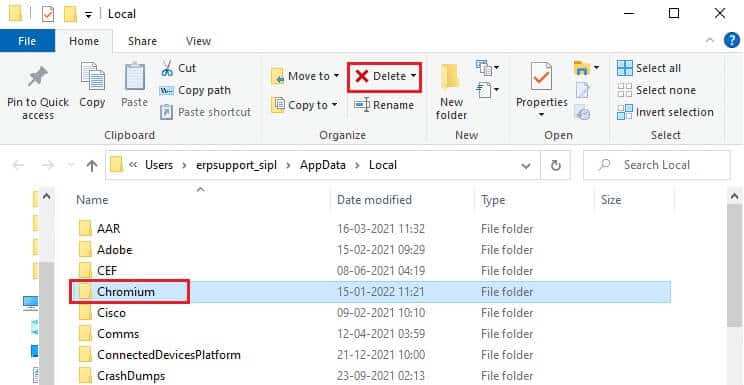
5. Sørg også for Tøm papirkurven For å bli kvitt disse filene helt. Nå har du slettet de korrupte konfigurasjonsfilene til Chromium fra datamaskinen din.
Trinn to: Slett registeroppføringene
Det er sjanser for at registeroppføringer forblir i systemet selv etter sletting av filer og avinstallering av Chromium. Følg trinnene nedenfor for å slette disse oppføringene. Hvis du ikke finner disse strengene, kan du gå til neste metode og fikse Chromium ikke avinstallere problemet.
1. Trykk og hold Windows + R-tastene sammen for å låse opp Kjør dialogboksen.
2. Skriv nå regedit på Kjør dialogboksen og trykk på Enter.
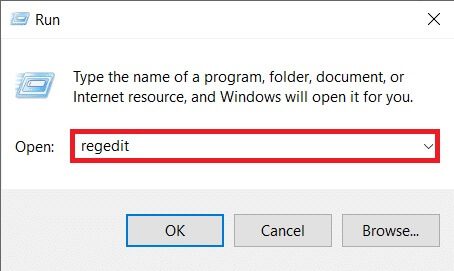
3. Gå nå til neste spor
Datamaskin\HKEY_CURRENT_USER\SOFTWARE\Microsoft\Windows\CurrentVersion\Run
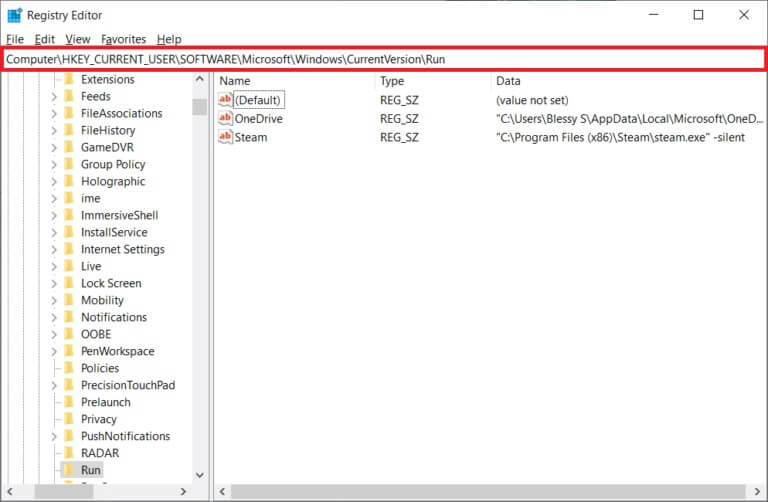
4. Slett GoogleChromeAutoLaunch-serien.
Legge merke til: Hvis du ikke finner denne strengen, finn en streng med en bestemt verdi og slett den
C:\brukere\{brukernavn}\AppData\Local\Chromium\Application\chrome.exe
Profftips: Kjør en skanning etter skadelig programvare
Det er best å kjøre en antivirusskanning for å fjerne spor av Chromium selv om du har slettet Chromium-mappen på grunn av de regenerative egenskapene til skadelig programvare. Hvis du ikke klarer å fjerne dem, kan filer lastes ned på nytt fra det siste tapte sporet av skadelig programvare. Kjør derfor en virusskanning for å fjerne potensiell skadelig programvare fra datamaskinen din. Følg deretter trinnene nedenfor for å gjøre det og fikse problemet med Chromium som ikke avinstallerer.
1. Trykk på Windows-tast + I samtidig å løpe Innstillinger.
2. Klikk her Oppdatering og sikkerhetsinnstillinger Som vist.
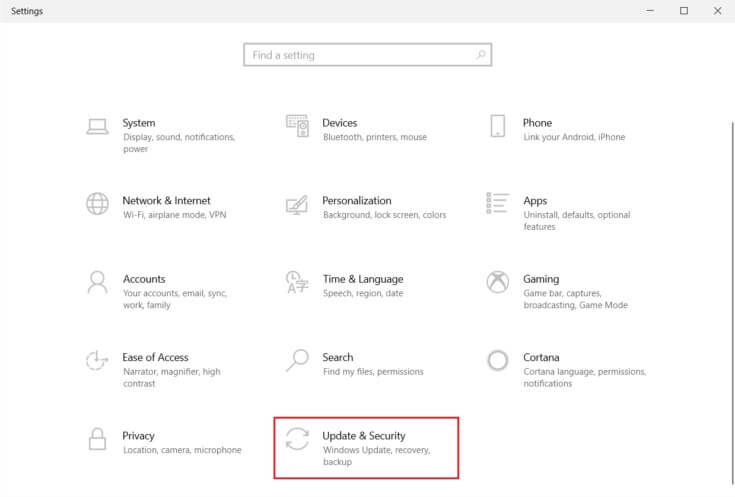
3. Gå til Windows-sikkerhet i høyre rute.
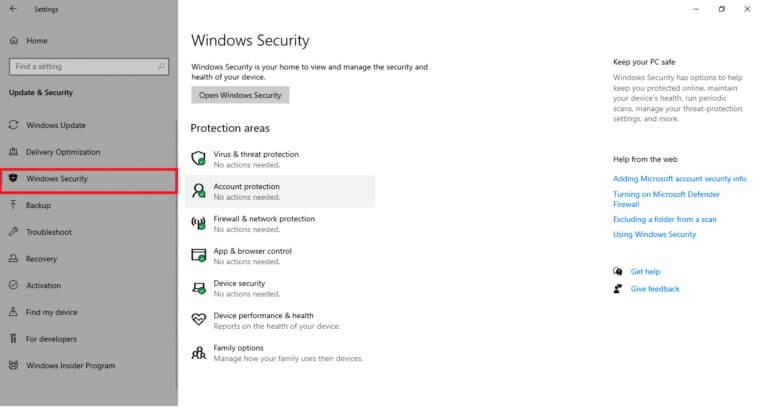
4. Klikk Alternativ Beskyttelse mot virus og trusler i høyre rute.
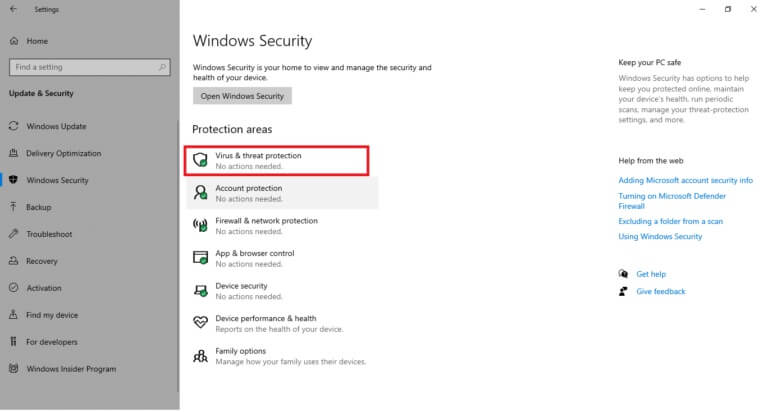
5. Klikk Quick Scan-knapp For å skanne etter skadelig programvare.
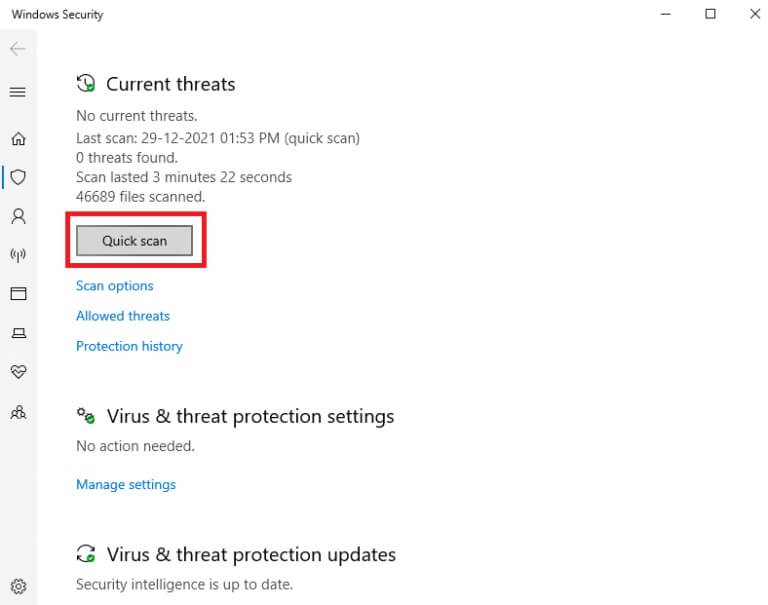
6 a. Når skanningen er fullført, vil den gjøre det Se alle trusler. Klikk Sett i gang handlinger blant de aktuelle truslene.
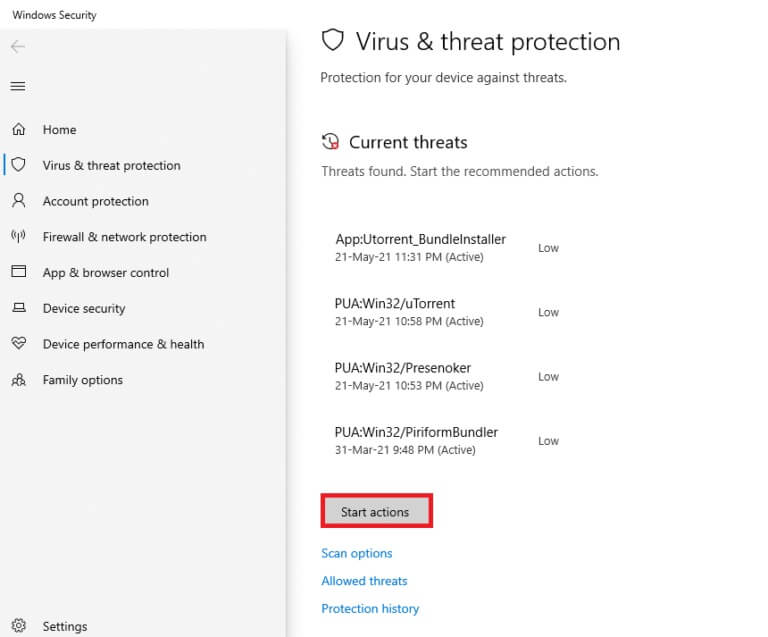
6 b. Hvis det ikke er noen trussel på enheten din, vil enheten vise et varsel om at det ikke er noen aktuelle trusler.
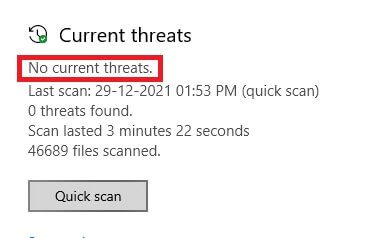
Sjekk nå om du har fikset problemet som ikke fungerer Avinstaller Chromium på Windows 10 .
Hva skal jeg gjøre hvis nettleserinnstillingene endres etter installasjon av Chromium?
Hvis du finner ut at standard nettleserinnstillingene har endret seg etter installasjon av Chromium, må du følge metodene nevnt nedenfor for å returnere nettleserne til startfasen. Her er Google Chrome tatt som eksempel for illustrasjon.
Første alternativ: Tøm hurtigbuffer og informasjonskapsler
Buffer og informasjonskapsler forbedrer nettleseropplevelsen din. Informasjonskapsler er filer som lagrer nettleserdata når du besøker et nettsted. Cachen fungerer som et midlertidig minne som bevarer nettsidene du besøker og stabiliserer nettleseropplevelsen ved neste besøk. Hvis du sletter dem, kan du få nettleseren tilbake til standardinnstillingene.
1. Trykk på Windows -nøkkel , Og skriv Chrome og klikk å åpne.
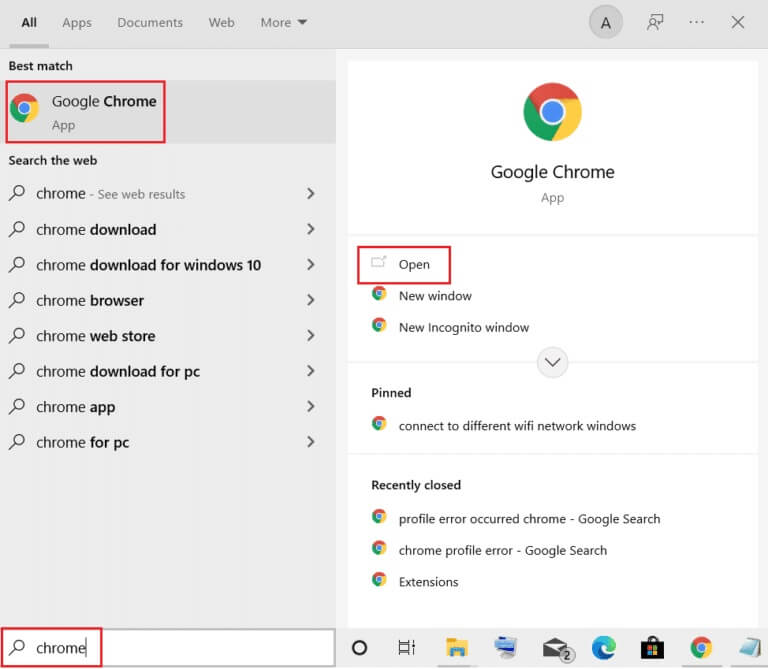
2. Klikk deretter på Ikon med tre prikker > Flere verktøy > Slett nettleserdata... Som vist under.
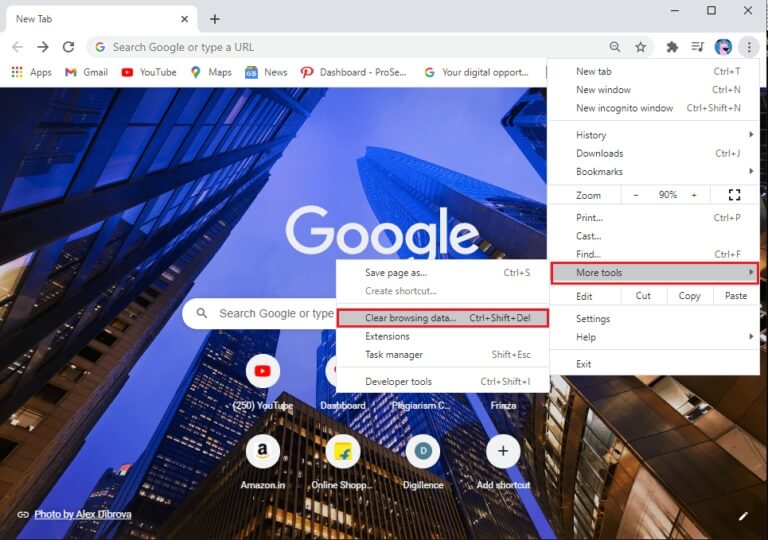
3. Sjekk ut følgende alternativer.
- Informasjonskapsler og andre nettsteddata
- Bufrede bilder og filer
4. Velg nå et alternativ Hele tiden for datoperioden.
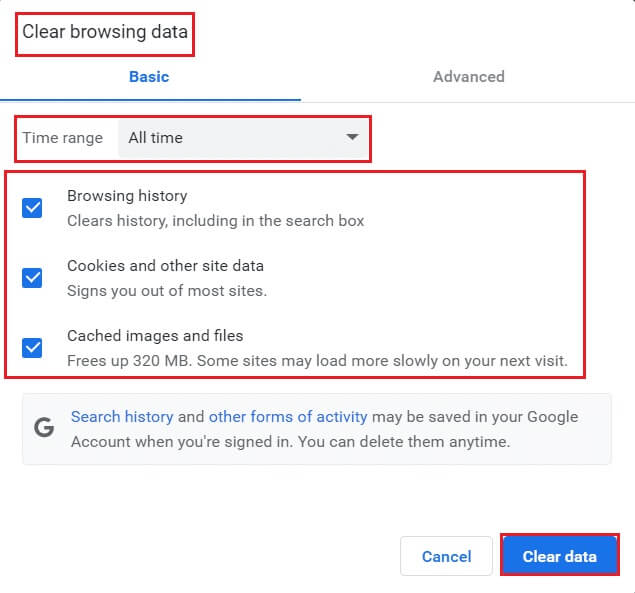
5. Til slutt trykker du på Slett data.
Alternativ to: Deaktiver utvidelser (hvis aktuelt)
Følg instruksjonene nevnt nedenfor for å slette utvidelser fra Google Chrome.
1. Slå på Chrome Og skriv krom: // utvidelser på URL-linje. Klikk på Enter-tasten For en liste over alle Installerte utvidelser.
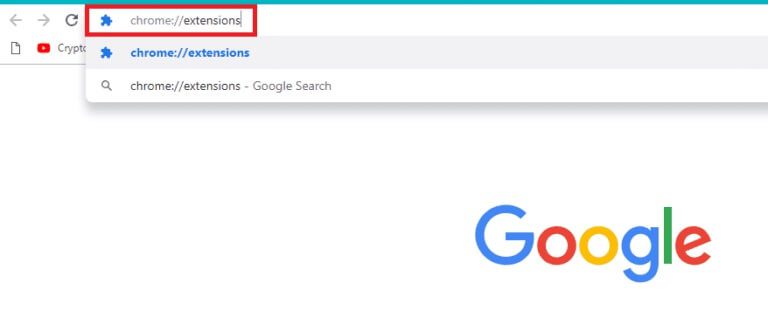
2. Slå av bryteren for utvidelsen (for eksempel Grammarly for Chrome) for å deaktivere den.
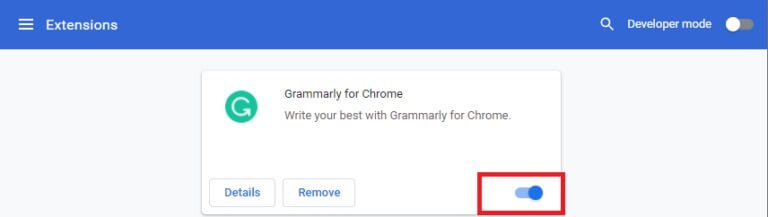
3. Oppdater nettleseren og se om feilen vises igjen.
4. Gjenta trinnene ovenfor for å deaktivere utvidelser én etter én for å sjekke om feilen er rettet eller ikke.
Tredje alternativ: Tilbakestill Chrome
Tilbakestilling av Chrome vil returnere nettleseren til standardinnstillingene. Følg trinnene nevnt nedenfor for å tilbakestille Google Chrome.
1. Åpne Google Chrome og gå til chrome: // settings / reset
2. Klikk Alternativ gjenopprette innstillinger til meg De opprinnelige standardinnstillingene , som vist fremtredende.
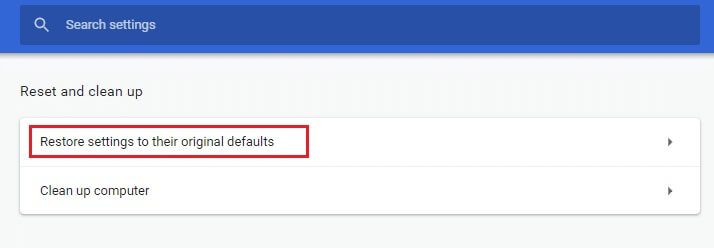
3. Bekreft nå handlingen ved å klikke på knappen "Tilbakestill innstillinger".
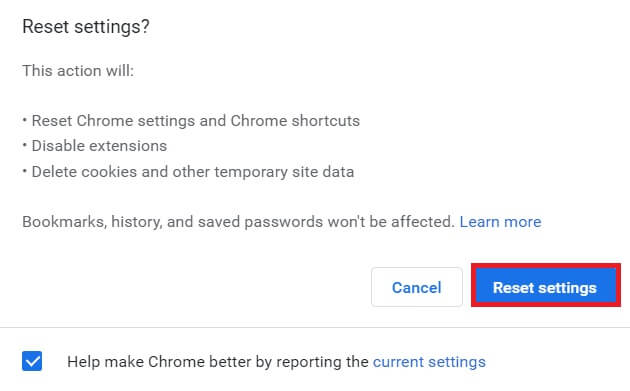
Vi håper denne veiledningen var nyttig og at du lærte at Chromium er et virus og hvordan du avinstallerer Chromium på Windows 10. Fortell oss hvilken metode som fungerer best for deg. Hvis du har spørsmål eller forslag angående denne artikkelen, kan du gjerne legge igjen dem i kommentarfeltet.